سؤال
المشكلة: كيفية إصلاح خطأ PIN 0x80070032 على Windows 10 Fall Creators Update؟
بعد تثبيت نظام التشغيل Windows 10 ، توقف PIN عن العمل برمز الخطأ 0x80070032. الآن لا يمكنني تسجيل الدخول إلى Windows باستخدام كلمة مرور PIN وليس لدي أي فكرة عما يمكنني فعله. الرجاء المساعدة.
إجابة محلولة
تم استكمال نظام التشغيل Windows 10 بميزة Windows Hello[1] من أجل الأمن. إنها ميزة تحديد الهوية والتحكم في الوصول ، والتي تسمح بتسجيل الدخول إلى Windows باستخدام بصمة الإصبع أو قزحية العين أو التعرف على الوجه أو كلمة مرور PIN.
لسوء الحظ ، لا يتوفر Windows Hello لجميع مستخدمي Windows 10. أولئك الذين يستخدمون الأجهزة القديمة ، والتي تفتقر إلى مكونات الأجهزة الضرورية ، مثل بصمة الإصبع أو ماسح قزحية العين ، سيضطرون إما إلى شراء بصمة USB / ماسح قزحية العين
[2] أو نسيان Windows Hello.عادةً ما يكون تسجيل الدخول ببصمة الإصبع أو قزحية العين أو التعرف على الوجه مصحوبًا بكلمات مرور PIN.[3] هذه هي الطريقة الأكثر أمانًا لتسجيل الدخول إلى نظام التشغيل Windows 10 ، نظرًا لأنه من الأسهل حفظ كلمة مرور PIN ، بينما يصعب للغاية تزوير ملامح وجه المستخدم أو قزحية العين أو بصمة الإصبع.
ومع ذلك ، غالبًا ما يواجه الأشخاص مشكلات Windows Hello عندما لا تعمل ، على سبيل المثال ، بصمة الإصبع أو كلمة مرور PIN. أحد أخطاء تسجيل الدخول الأخيرة هو 0x80070032. يدعي معظم المستخدمين أنه حدث بعد تثبيت Windows 10 Fall Creators Update و PIN و / أو تسجيل الدخول ببصمة الإصبع.
نعتقد أن Microsoft قد وضعت رمز الخطأ 0x80070032 قيد التحقيق ، ولكن لم يتم الإعلان عن التصحيح ولا الموافقة الرسمية على الخطأ. هناك العديد من الأسباب التي قد تؤدي إلى توقف PIN عن العمل مع رمز الخطأ 0x80070032 الذي يقول "حدث خطأ ما. حاول مرة أخرى في وقت لاحق. رمز الخطأ: 0x80070032. " لذلك ، سنقدم العديد من الإصلاحات التي قد تساعد في حل هذه المشكلة.
قم بإزالة محتوى مجلد NGC لإصلاح 0x80070032
لإصلاح النظام التالف ، يجب عليك شراء الإصدار المرخص من Reimage Reimage.
إذا لم تتمكن من تسجيل الدخول إلى Windows باستخدام PIN ، فقم بتسجيل الدخول باستخدام كلمة المرور الخاصة بك ثم قم بإزالة محتوى مجلد NGC. ومع ذلك ، أولاً وقبل كل شيء ، سيتعين عليك الحصول على ملكية هذا المجلد.
- قم بتسجيل الدخول إلى Windows 10 باستخدام كلمة المرور الخاصة بك.
- صحافة مفتاح Windows + X وفتح مستكشف الملفات.
- انتقل إلى C: \\ Windows \\ ServiceProfiles \\ LocalService \\ AppData \\ Local \\ Microsoft طريق.
- انقر بزر الماوس الأيمن فوق ملف NGC مجلد وحدد الخصائص.
- فتح حماية علامة التبويب ، انقر فوق متقدم زر والعثور على صاحب الجزء.
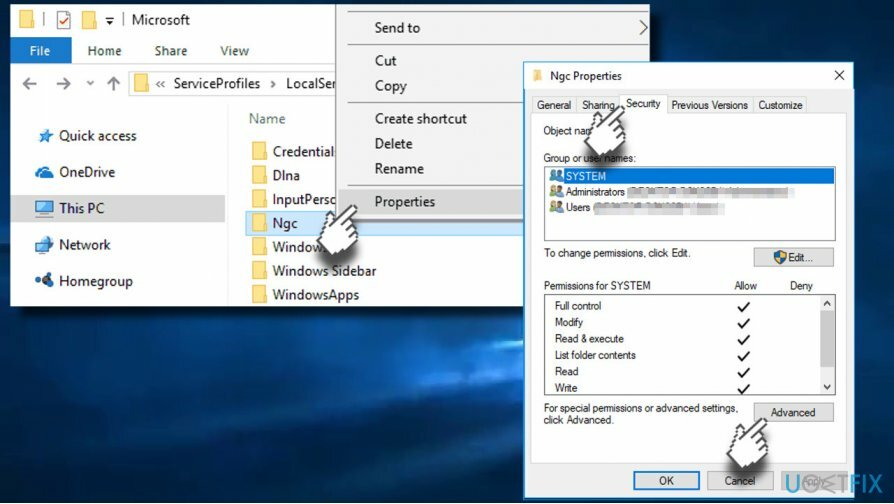
- انقر على يتغير الارتباط وفي أدخل اسم الكائن، أدخل اسم المسؤول أو اسم المستخدم (بناءً على ما تستخدمه).
- انقر تحقق من الأسماء و موافق.
- علم ال استبدال المالك في الحاويات الفرعية والأشياء وانقر يتقدم -> موافق لحفظ التغييرات.
- تحقق الآن مما إذا كان يمكنك الوصول إلى مجلد NGC. إذا كانت الإجابة بنعم ، فضع علامة على جميع الملفات المخزنة فيه وقم بإزالتها جميعًا.
- بمجرد الانتهاء ، اضغط على مفتاح Windows + I لفتح إعدادات.
- فتح إعدادت الحساب واختر خيارات تسجيل الدخول.
- انقر أضف رمز PIN واتبع بقية التعليمات.
إصلاح الخطأ 0x80070032 باستخدام خيار "لقد نسيت رقم التعريف الشخصي"
لإصلاح النظام التالف ، يجب عليك شراء الإصدار المرخص من Reimage Reimage.
- صحافة مفتاح Windows + I لفتح إعدادات.
- فتح حسابات قسم وانقر خيارات تسجيل الدخول.
- حدد موقع ملف دبوس وانقر فوق لقد نسيت رقم التعريف الشخصي الخاص بي اختيار.
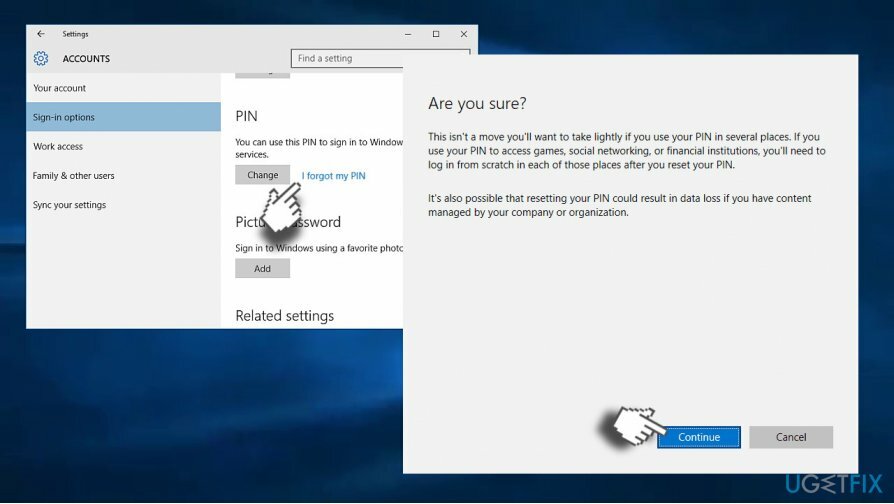
- انقر يكمل لتأكيد الخيار.
- سيُطلب منك إدخال دبوس جديد. أدخله وانقر موافق.
- قد يُطلب منك إدخال كلمة مرور حساب Microsoft. في هذه الحالة ، يجب عليك تغيير نوع حسابك من Microsoft إلى محلي ومحاولة هذه الخطوات مرة أخرى.
أصلح الخطأ عن طريق إعادة إنشاء رقم التعريف الشخصي الخاص بك
لإصلاح النظام التالف ، يجب عليك شراء الإصدار المرخص من Reimage Reimage.
- صحافة مفتاح Windows + I لفتح إعدادات.
- فتح حسابات قسم وفتح خيارات تسجيل الدخول.
- فتح دبوس قسم وحدد إزالة.
- انقر إزالة لتأكيد اختيارك.
- أدخل الآن الخاص بك كلمة مرور الحساب وانقر موافق.
- بعد ذلك ، انقر فوق يضيف زر وأدخل دبوس جديد.
- انقر موافق لحفظه والتحقق من حل المشكلة.
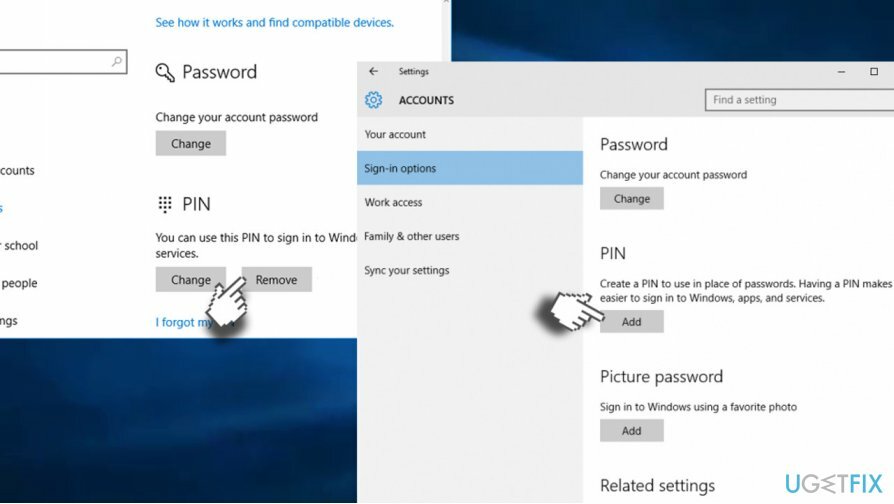
ملاحظة: أبلغ اثنان من مستخدمي أجهزة Dell أنه تم حل خطأ PIN 0x80070032 بعد إزالة ملف حماية البيانات من Dell أدوات الأمان. إذا كنت تستخدم جهاز كمبيوتر Dell ، فابحث عن مثل هذا البرنامج وحاول التخلص منه. لا تنس محو الملفات المؤقتة وبقايا الطعام عبر سجل Windows. لهذا الغرض ، يمكنك استخدام Reimageغسالة ملابس ماك X9.
قم بإصلاح أخطائك تلقائيًا
يحاول فريق ugetfix.com بذل قصارى جهده لمساعدة المستخدمين في العثور على أفضل الحلول للقضاء على أخطائهم. إذا كنت لا تريد المعاناة مع تقنيات الإصلاح اليدوي ، فيرجى استخدام البرنامج التلقائي. تم اختبار جميع المنتجات الموصى بها والموافقة عليها من قبل المتخصصين لدينا. الأدوات التي يمكنك استخدامها لإصلاح الخطأ مدرجة أدناه:
عرض
افعلها الآن!
تنزيل Fixسعادة
يضمن
افعلها الآن!
تنزيل Fixسعادة
يضمن
إذا فشلت في إصلاح الخطأ باستخدام Reimage ، فاتصل بفريق الدعم للحصول على المساعدة. من فضلك ، أخبرنا بكل التفاصيل التي تعتقد أنه يجب أن نعرفها عن مشكلتك.
تستخدم عملية الإصلاح الحاصلة على براءة اختراع قاعدة بيانات تضم 25 مليون مكون يمكنها استبدال أي ملف تالف أو مفقود على كمبيوتر المستخدم.
لإصلاح النظام التالف ، يجب عليك شراء الإصدار المرخص من Reimage أداة إزالة البرامج الضارة.

الوصول إلى محتوى الفيديو المقيد جغرافيًا باستخدام VPN
الوصول إلى الإنترنت الخاص هي VPN يمكنها منع مزود خدمة الإنترنت الخاص بك ، و الحكومي، والأطراف الثالثة من تتبعك على الإنترنت وتسمح لك بالبقاء مجهول الهوية تمامًا. يوفر البرنامج خوادم مخصصة لأنشطة التورنت والبث المباشر ، مما يضمن الأداء الأمثل وعدم إبطائك. يمكنك أيضًا تجاوز القيود الجغرافية وعرض خدمات مثل Netflix و BBC و Disney + وخدمات البث الشائعة الأخرى دون قيود ، بغض النظر عن مكان وجودك.
لا تدفع لمؤلفي برامج الفدية - استخدم خيارات بديلة لاستعادة البيانات
تعد هجمات البرامج الضارة ، وخاصة برامج الفدية ، أكبر خطر يهدد الصور أو مقاطع الفيديو أو ملفات العمل أو المدرسة الخاصة بك. نظرًا لأن مجرمي الإنترنت يستخدمون خوارزمية تشفير قوية لقفل البيانات ، فلم يعد من الممكن استخدامها حتى يتم دفع فدية في عملة البيتكوين. بدلاً من الدفع للمتسللين ، يجب أن تحاول أولاً استخدام بديل التعافي الطرق التي يمكن أن تساعدك على استرداد جزء على الأقل من البيانات المفقودة. خلاف ذلك ، قد تخسر أموالك أيضًا مع الملفات. من أفضل الأدوات التي يمكنها استعادة بعض الملفات المشفرة على الأقل - استعادة البيانات برو.
اقرأ بلغات أخرى
• ليتوفيتش
• الاسبانية